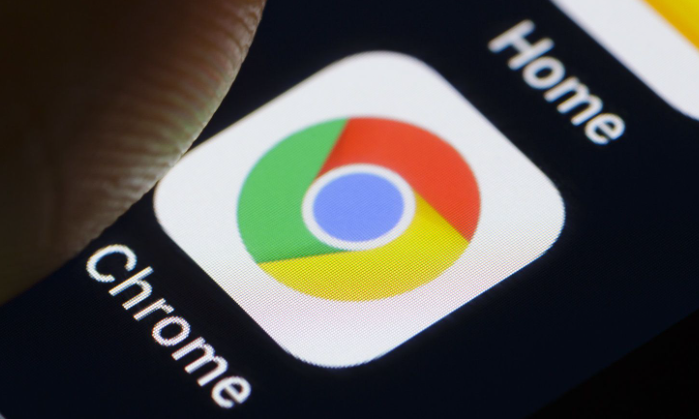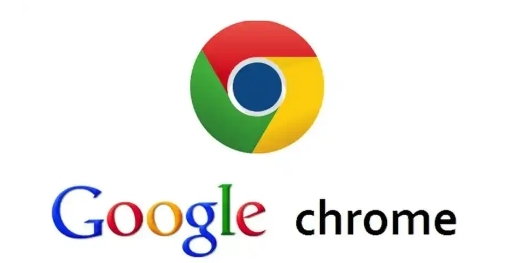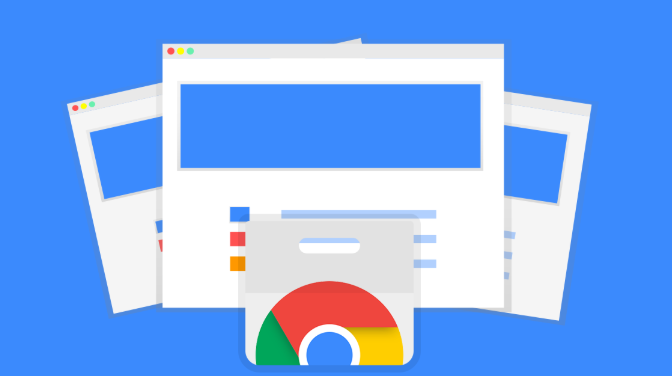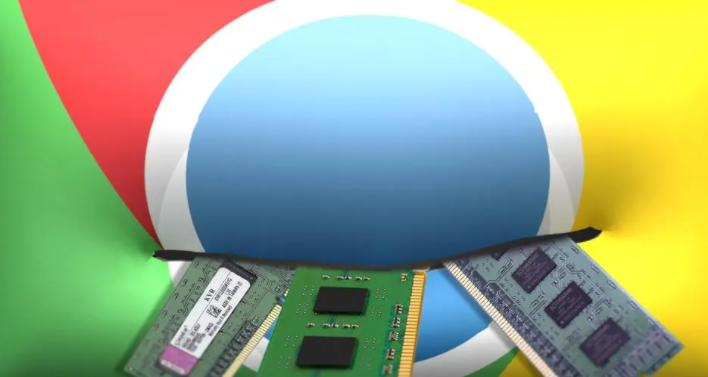Google Chrome修改默认路径导致下载失败怎么办

一、检查路径设置是否正确
1. 确认路径存在:确保你设置的默认下载路径是存在的。如果路径不存在,浏览器无法将文件下载到该位置,会导致下载失败。你可以在文件资源管理器中输入你设置的路径,查看是否能够正常访问。如果路径不存在,需要重新创建一个文件夹或选择正确的路径。
2. 检查路径权限:确保你对设置的下载路径具有读写权限。在Windows系统中,右键点击下载路径文件夹,选择“属性”,然后在“安全”选项卡中查看当前用户是否具有“读取”和“写入”权限。如果权限不足,可能会导致下载失败。你可以尝试调整权限或选择一个你有权限访问的路径作为下载路径。
3. 检查路径格式:确保下载路径的格式正确。在设置下载路径时,应该使用正确的文件路径格式,避免出现拼写错误或多余的字符。例如,在Windows系统中,路径应该使用反斜杠(\)作为分隔符,如“D:\Downloads”。
二、恢复默认下载路径
1. 通过浏览器设置恢复:打开Google Chrome浏览器,点击右上角的三个竖点图标,选择“设置”。在设置页面中,找到“高级”选项,然后点击“下载”部分。在下载设置中,可以看到“下载位置”选项。点击“更改”按钮,将下载路径恢复到默认值,然后点击“确定”保存设置。
2. 删除相关配置文件:有时候,修改默认下载路径后可能会在浏览器的配置文件夹中留下一些残留信息,导致下载失败。你可以尝试删除相关的配置文件来恢复默认设置。在Windows系统中,按下“Win + R”键,输入“%APPDATA%\Google\Chrome\User Data\Default”,然后按回车键。在打开的文件夹中,找到“Preferences”文件,将其删除。注意,删除该文件会重置浏览器的一些设置,建议提前备份重要数据。
三、检查网络连接和防火墙设置
1. 检查网络连接:不稳定的网络连接可能会导致下载失败。确保你的网络连接正常,可以尝试访问其他网站或进行网络速度测试。如果网络连接存在问题,尝试重新连接或更换网络环境。
2. 检查防火墙设置:防火墙可能会阻止浏览器的下载操作。检查你的防火墙设置,确保Google Chrome浏览器被允许通过防火墙进行下载。在Windows系统中,可以在“控制面板”中打开“Windows 防火墙”,然后点击“允许应用或功能通过Windows 防火墙”链接,在列表中找到Google Chrome浏览器,并确保相关的网络类型(如家庭/工作网络、公用网络)都被勾选为允许。
四、清除浏览器缓存和Cookie
1. 清除缓存和Cookie:缓存和Cookie可能会导致下载问题。点击右上角的三个竖点图标,选择“更多工具”,然后点击“清除浏览数据”。在弹出的窗口中,选择清除“缓存的图片和文件”以及“Cookie及其他网站数据”,点击“清除数据”按钮。
2. 重启浏览器:清除缓存和Cookie后,重启Google Chrome浏览器,然后再次尝试下载文件。
五、更新浏览器和操作系统
1. 更新Google Chrome浏览器:过时的浏览器版本可能存在兼容性问题。点击右上角的三个竖点图标,选择“帮助”,然后点击“关于Google Chrome”。浏览器会自动检查并更新到最新版本。更新后,重新尝试下载文件。
2. 更新操作系统:操作系统的更新可能包含对浏览器下载功能的支持和修复。根据你的操作系统类型(Windows、Mac等),按照相应的更新方法进行更新。更新完成后,重启计算机,然后再次尝试下载文件。